Zapisywanie kluczowych wyników przy użyciu zakładek
Aby wyszukać zagrożenia w środowisku firmy Contoso, należy zapoznać się z dużymi ilościami danych dziennika w celu znalezienia dowodu złośliwego zachowania. W trakcie tego procesu można znaleźć zdarzenia, które należy zapamiętać, otworzyć ponownie i przeanalizować w ramach walidacji potencjalnych postanowień, a także zapoznać się z pełnym scenariuszem naruszenia.
Wyszukiwanie przy użyciu zakładek
Zakładki w usłudze Microsoft Sentinel mogą pomóc w wyszukiwaniu zagrożeń przez zachowanie zapytań, które zostały już uruchomione, wraz z wynikami zapytania, które uznajesz za istotne. Możesz również rejestrować uwagi kontekstowe i odwoływać się do wyników, dodając notatki i tagi. Dane oznaczone zakładką są widoczne dla Ciebie i członków zespołu w celu ułatwienia współpracy.
Możesz ponownie przejrzeć dane z zakładkami w dowolnym momencie na karcie Zakładki na stronie Wyszukiwanie zagrożeń . Możesz użyć opcji filtrowania i wyszukiwania, aby szybko znaleźć konkretne dane dla bieżącego badania. Alternatywnie możesz przejrzeć dane z zakładkami bezpośrednio w tabeli HuntingBookmark w obszarze roboczym usługi Log Analytics.
Uwaga
Zdarzenia z zakładkami zawierają standardowe informacje o zdarzeniach, ale mogą być używane na różne sposoby w interfejsie usługi Microsoft Sentinel.
Tworzenie lub dodawanie do zdarzeń przy użyciu zakładek
Przy użyciu zakładek można utworzyć nowe zdarzenie lub dodać do istniejących zdarzeń wyniki zapytania z zakładkami. Przycisk Incident actions na pasku narzędzi Hunt umożliwia wykonywanie jednego z tych zadań po wybraniu zakładki.
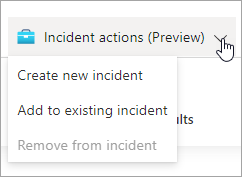
Zdarzenia tworzone na podstawie zakładek można zarządzać na stronie Incydenty wraz z innymi zdarzeniami utworzonymi w usłudze Microsoft Sentinel.
Skorzystaj z grafu badania, aby poznać zakładki
Zakładki można zbadać w taki sam sposób, w jaki zbadasz zdarzenia w usłudze Microsoft Sentinel. Na stronie Hunting wybierz Hunt z zakładką na karcie Hunts (wersja zapoznawcza). W okienku szczegółów Hunt wybierz pozycję Zakładki (lub wybierz dowolne Powiązane incydenty), wybierz określoną zakładkę, a następnie wybierz przycisk Zbadaj, aby otworzyć wykres badania dla zdarzenia. Wykres badania to narzędzie wizualne, które pomaga identyfikować jednostki zaangażowane w atak i relacje między tymi jednostkami. Jeśli zdarzenie obejmuje wiele alertów w czasie, można także przejrzeć oś czasu alertów i korelacje między alertami.
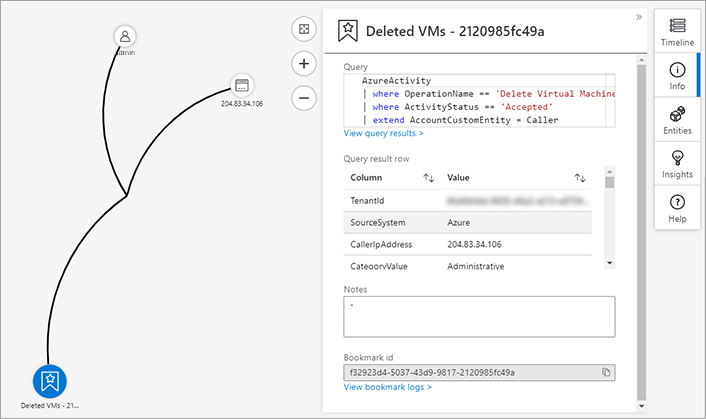
Przeglądanie szczegółów jednostki
Możesz wybrać każdą jednostkę na grafie, aby obserwować pełne informacje kontekstowe dotyczące tej jednostki. Te informacje dotyczą relacji z innymi jednostkami, użycia konta i przepływu danych. W przypadku każdego obszaru informacji można przejść do powiązanych zdarzeń w usłudze Log Analytics i dodać powiązane dane alertu do wykresu.
Przeglądanie szczegółów zakładek
Możesz wybrać element zakładki na wykresie, aby wyświetlić ważne metadane zakładki dotyczące kontekstu zabezpieczeń i środowiska zakładki.
Wybierz najlepszą odpowiedź na następujące pytanie.